いま、2Dゲームの開発環境「Cocos2d-x」が圧倒的な支持を集めている。マルチプラットフォーム対応に加えて商用利用の場合も無料で使えるため、個人だけでなく大手メーカーも積極的に採用しているのだ。
MacPeople7月号(5月29日発売)では、簡単なゲーム作成を通じてCocos2d-xの基本を紹介している。Cocos2d-xを使えば、画像/文字表示やタッチ処理、定期更新など、ゲーム作成の必須機能を簡単に実現できる。ぜひ、ミニゲームの作成を通じてCocos2d-xの魅力を体感してみてほしい。
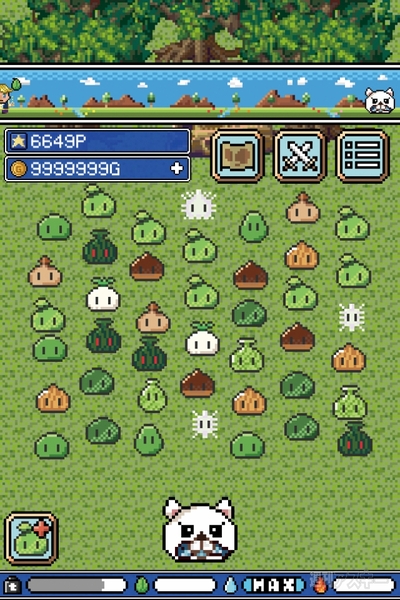 |
|---|
今回、ミニゲームの作成方法を教えてくれたのは、「王国の道具屋さん 2」や「脳力+支払い技術検定」などのアプリを開発するCome-Come Catの赤羽駿人さん。今回素材として使用したスライムは、放置ゲーム「スライムの星」で実際に使われている素材だ。
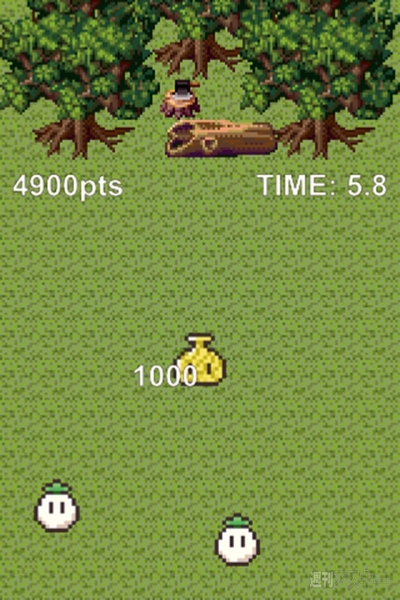 |
|---|
作成するミニゲームは、モグラたたきをアレンジした「スライムたたき」ゲーム。単純だが奥の深いゲームに仕上がっている。スライムをタップすると加点され、スコアが表示される。時間内にできるだけスライムをタップして高得点を狙おう。
ここでは、ゲームを制作する上での下準備について紹介する。Cocos2d-x自体は公式サイトからダウンロードする方法が簡単だ。続いて、Macユーザーにはおなじみの「Xcode」をダウンロードする。Cocos2d-xを利用したプロジェクトの作成は、cocosコマンドで実行する。なお、Xcode上で利用できるようにするには、先に「setup.py」を実行する必要があるが、Macに標準で付属する「ターミナル」アプリがあれば事足りる。
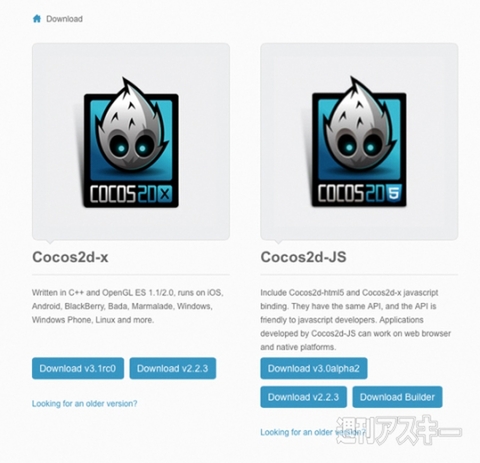 |
|---|
Cocos2d-xは、公式サイトのダウンロードページから入手できる。最新版は「v3.1r c0」だが、より安定しているのは、「v3.0」だ。「Looking for anolder version?」から前バージョンのダウンロードをお勧めする。
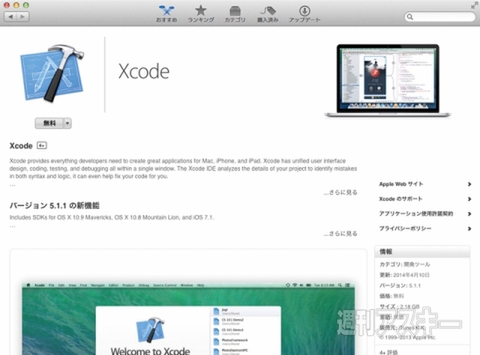 |
|---|
エディターとして使用する「Xcode」はMac AppStoreから入手できる。OS X/iOSアプリのどちらもこの1本で開発可能だ。各OSのシミュレーターも付属する。
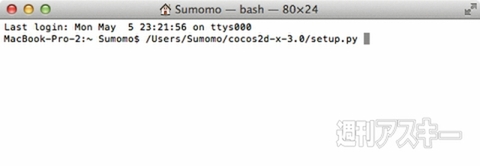 |
|---|
cocosコマンドのセットアップには、Cocos2d-xに含まれる「setup.py」を「ターミナル」で実行する。ユーザーの「ホーム」フォルダーにCocos2d-xを配置した場合は、次のコマンドを実行する。Android向けの設定も可能だが、不要であれば「return」キーでスキップする。
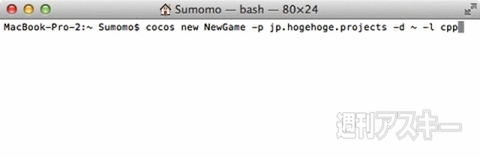 |
|---|
セットアップが完了すると、cocosコマンドを利用できるようになる。続いて「ターミナル」に次のコマンドを入力する。プロジェクト名「NewGame」、パッケージ名「jp.hogehoge.projects」、出力先ディレクトリー「~(ユーザーの「ホーム」フォルダー)」、開発言語「C++」(cpp)を意味する。
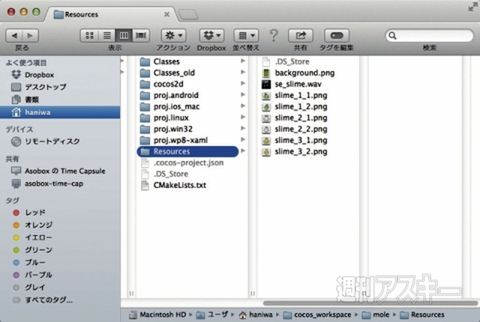 |
|---|
続いて、素材を準備しよう。ミニゲーム制作に使用する背景素材やスライム画像、効果音をプロジェクト共有サービスの「GitHub」で公開しているので、以下のURLから素材をダウンロードしよう。
 |
|---|
「Resources」フォルダーを右クリックし、「Add Files to "プロジェクト名"」を選択。画像と効果音のファイルを選択し、「Add」ボタンでプロジェクトに追加する。
これで準備は完了だ。詳細なミニゲームの作成方法についてはウェブでは紹介しきれないので、ぜひMacPeople7月号(5月29日発売)で確認してみてほしい。
本誌では、2Dゲームアプリ開発でビッグタイトルにも多数採用されている開発環境「Cocos2d-x」を特集。4月にメジャーアップデートしたバージョン3をベースに、簡単なミニゲームを作る方法も紹介します。アプリ作成に興味のある人は必読の特集となっていますので、ぜひ参考にしてください。
 |
|---|
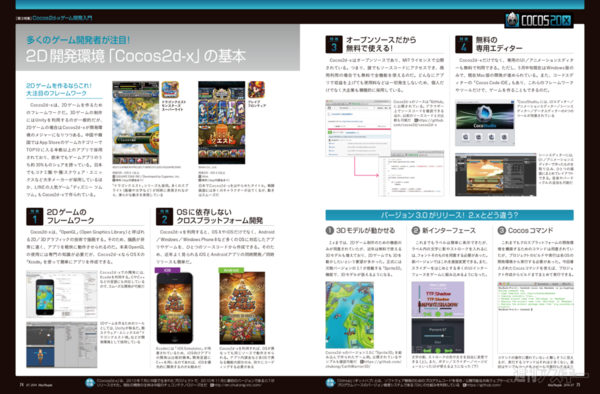 |
|---|
MacPeople7月号ではそのほか、4月29日に急遽発売された新MacBook Airの速攻レビューを巻頭で特集。また、愛用のマシンを改造&カスタマイズする「愛用マシンを限界チューンアップ」、建築的な視点から各国のアップルストアを見ていく「アップルストアの知られざる真実」、YouTubeで効率よく自作のアプリを宣伝する方法を伝授する「YouTubeプレー動画講座」など盛りだくさんの内容でお届けします。
 |
|---|
| |
MacPeopleはNewsstandでも配信中
1ヵ月の定期購読なら最新号が600円!

-
890円

-
890円

-
890円

-
3,024円

-
2,376円

-
cocos2d-xによるiPhone/Androidアプ...
3,218円

週刊アスキーの最新情報を購読しよう









